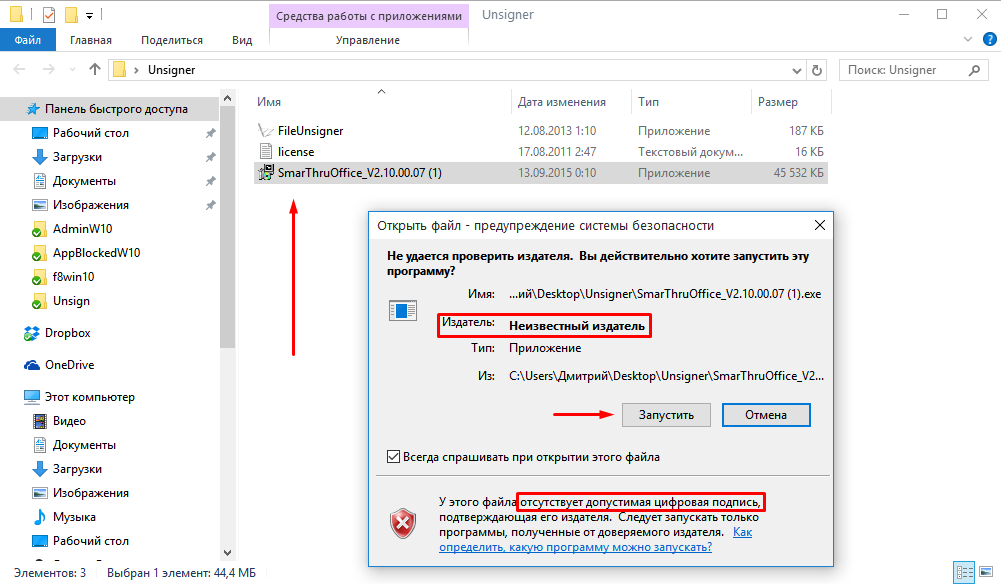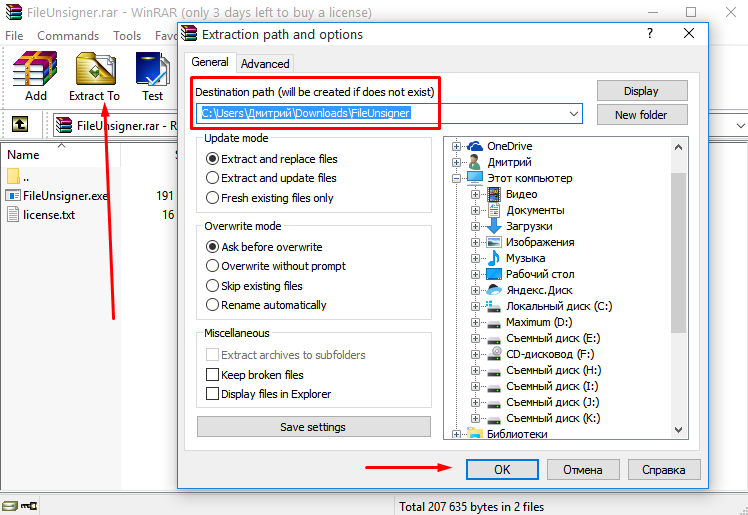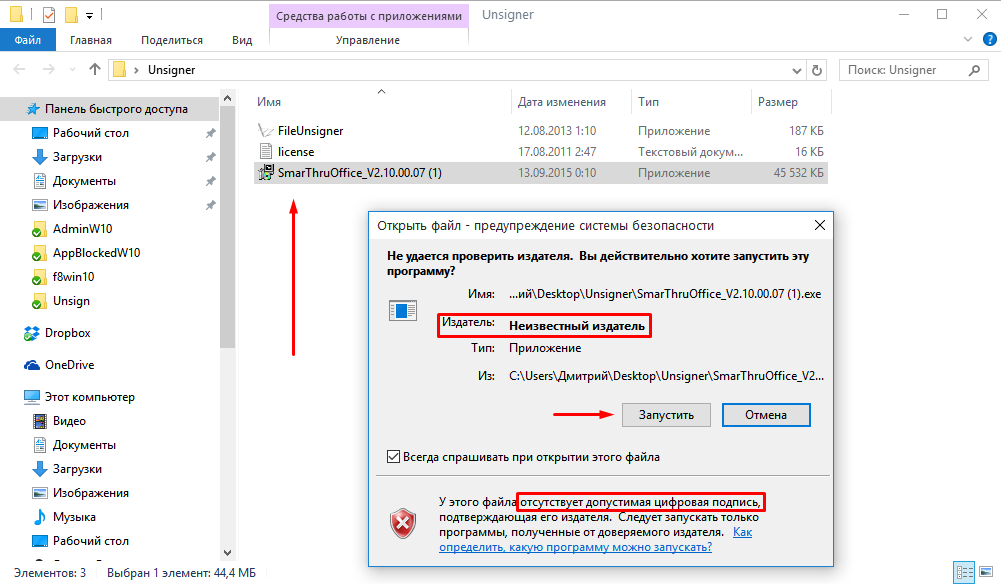Як видалити цифровий підпис з файлу
В одній з попередніх статей ми описали вам декілька способів обійти нав'язливу захист Windows 10, яка може накласти заборону на установку програми. В такому випадку виводяться повідомлення про недоверенном видавця або блокування програми в цілях захисту. Корінь цієї проблеми лежить у недійсною цифрового підпису або підпису з простроченим строком дії сертифіката – саме тому Windows намагається захистити комп'ютер від такого роду файлів. Розглянемо тепер і спосіб, що усуває саму проблему: немає цифрового підпису – немає проблем.
Використання програми FileUnsigner
Надзвичайно просту і зручну у використанні програму для видалення підпису FileUnsigner легко знайти в Інтернеті, а використовувати ще легше. Видаливши цифровий підпис інсталяційного файлу, ви позбавите себе від проблем з установкою потрібної програми.
Знайдіть в Інтернеті і скачайте програму FileUnsigner. Якщо ви завантажили заархівований інсталяційний файл, витягніть exe-файл з архіву в зручну для вас папку. 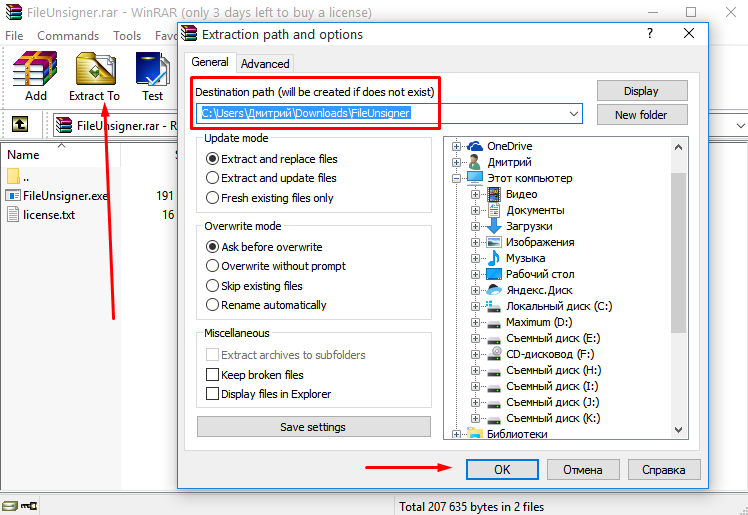 Відкрийте папку з тільки що витягнутим файлом.Відкрийте папку з exe-файлом, у якого потрібно видалити підпис.FileUnsigner не потребує встановлення – просто перетягніть цільовий файл на іконку FileUnsigner, це буде означати дію «Відкрити за допомогою».
Відкрийте папку з тільки що витягнутим файлом.Відкрийте папку з exe-файлом, у якого потрібно видалити підпис.FileUnsigner не потребує встановлення – просто перетягніть цільовий файл на іконку FileUnsigner, це буде означати дію «Відкрити за допомогою».  Відкриється вікно програми, де буде результат. «Successfully unsigned» буде означати успішне видалення підпису.Якщо файлів, на які лається Windows 10, багато, можна очистити їх від підписів всі разом. Для цього виділіть групу файлів і перетягніть її на іконку FileUnsigner. Програма видасть результат по кожному файлу. На наступному скріні видно текст помилки, якщо спробувати очистити від підпису непідписаний файл.Тепер, якщо ви спробуєте відкрити той же інсталяційний файл, система не побачить проблем з підписом (оскільки її взагалі немає) і запитає дозволу на установку програми невідомого видавця. Потім, згідно зі стандартною процедурою, контроль облікових записів запитає у вас дозволу на внесення змін в комп'ютер.
Відкриється вікно програми, де буде результат. «Successfully unsigned» буде означати успішне видалення підпису.Якщо файлів, на які лається Windows 10, багато, можна очистити їх від підписів всі разом. Для цього виділіть групу файлів і перетягніть її на іконку FileUnsigner. Програма видасть результат по кожному файлу. На наступному скріні видно текст помилки, якщо спробувати очистити від підпису непідписаний файл.Тепер, якщо ви спробуєте відкрити той же інсталяційний файл, система не побачить проблем з підписом (оскільки її взагалі немає) і запитає дозволу на установку програми невідомого видавця. Потім, згідно зі стандартною процедурою, контроль облікових записів запитає у вас дозволу на внесення змін в комп'ютер.